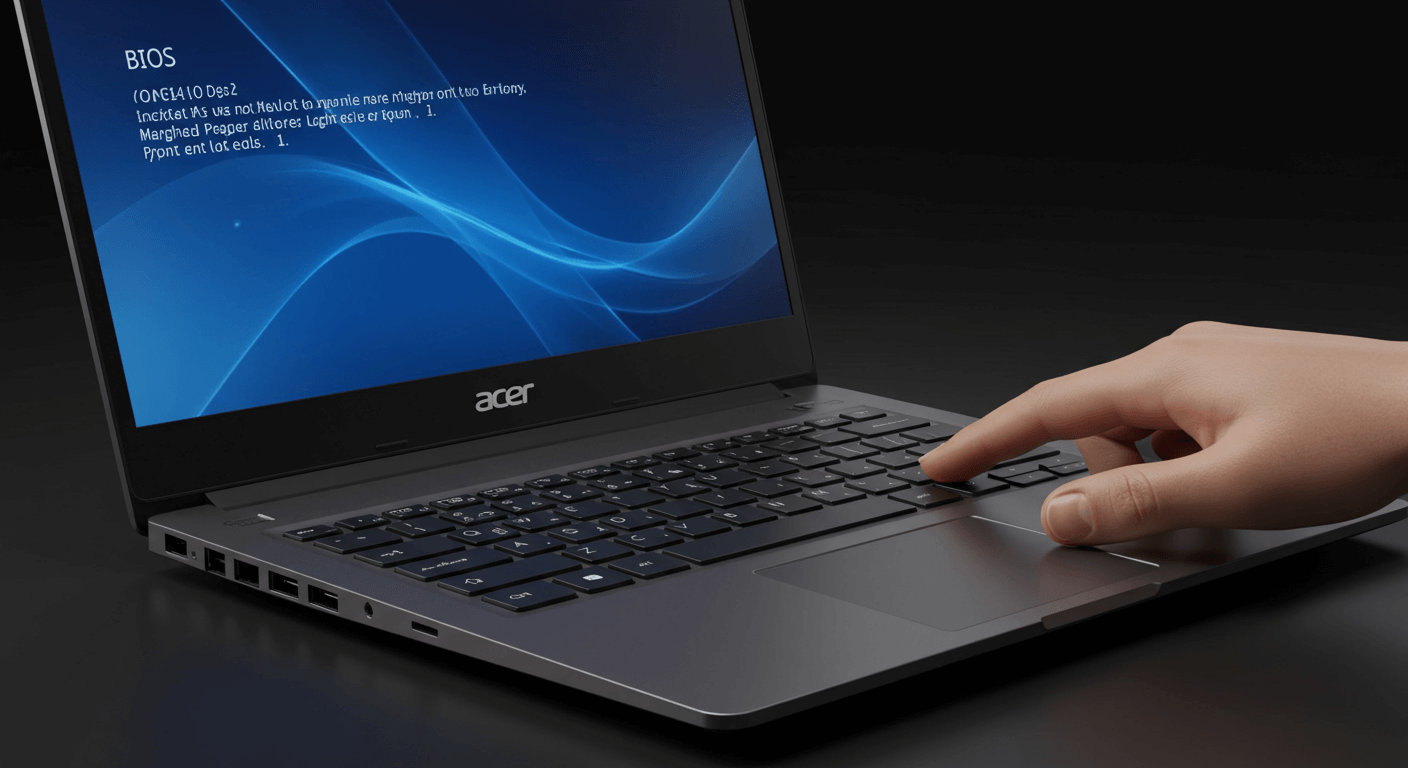你的Acer筆電BIOS設定總是讓你頭痛嗎?別擔心!這篇指南將帶你完整了解Acer筆電BIOS的設定、更新和疑難排解。我們將教你3種快速進入BIOS的方法,包含熱門機型教學和BIOS進不去時的解決方案。此外,我們也會教你如何安全更新BIOS,避免資料遺失,並解決5大常見問題,例如更新失敗、風扇轉速調整和安全啟動設定。更重要的是,我們還提供HP、Dell、Lenovo、Asus等4大品牌筆電BIOS快捷鍵速查表,讓你輕鬆上手!
Acer筆電BIOS設定:3種常見快捷鍵快速進入
Acer筆電BIOS快捷鍵:3款熱門機型設定教學
進入 Acer 筆電 BIOS 設定並不容易,開機時按錯按鍵或錯過時機都會導致失敗。 想像一下,你需要調整開機順序、更新硬體設定,甚至解決一些惱人的啟動問題,卻因為進不了 BIOS 而卡住,是不是很崩潰?更糟的是,如果因為錯誤的操作導致系統不穩定,那可就得不償失了。
別擔心,其實進入 BIOS 並沒有想像中那麼難。掌握正確的快捷鍵和一些小技巧,就能輕鬆搞定。 不同的 Acer 型號有不同的 BIOS 快捷鍵,但常見的就是 F2、Del 和 Esc 鍵。記住,看到 Acer 標誌出現後,立刻開始按壓這些鍵,而且要持續按壓,直到 BIOS 設定畫面出現。如果還是不行,試試每秒按兩下的頻率快速點擊。
這裡幫你整理了常見 Acer 型號的 BIOS 快捷鍵:
- 常見 Acer 型號 BIOS 快捷鍵整理:
- Acer Aspire A315-56 系列:開機時按 F2 鍵,若無法進入,嘗試 Del 鍵。
- Acer Swift 3 SF314-511 系列:開機時按 F2 鍵。
- Acer Predator Helios 300 PH315-54 系列:開機時按 Del 鍵。
另外,不同作業系統環境和鍵盤配置也會影響進入 BIOS 的方式,需要多加留意:
- 不同作業系統環境下進入 BIOS 的注意事項:
- Windows 10/11 快速啟動功能可能會導致無法進入 BIOS,建議在 Windows 設定中關閉快速啟動功能。
- 特殊鍵盤配置下的 BIOS 進入方式:
- 使用無線鍵盤時,請確保鍵盤已連接並正常運作。
- 使用外接鍵盤時,請將鍵盤直接連接到筆記型電腦的 USB 連接埠,避免透過 USB 集線器連接。
如果試過以上方法還是進不去,建議直接參考 Acer 官方網站,或是撥打客服專線 0800-258-222 尋求協助。
了解進入 BIOS 的方法後,如果還是進不去怎麼辦?接下來,我們將針對一些常見問題提供排解和解決方案。
以下表格整理了不同 Acer 型號進入 BIOS 的快捷鍵:
| Acer 型號 | BIOS 快捷鍵 | 備註 |
|---|---|---|
| Acer Aspire A315-56 系列 | F2 (優先), Del (備選) | – |
| Acer Swift 3 SF314-511 系列 | F2 | – |
| Acer Predator Helios 300 PH315-54 系列 | Del | – |

BIOS進不去?3步驟排解與CMOS電池重置教學
即使知道快捷鍵,還是有可能遇到無法進入 BIOS 的情況,這時候別慌,問題可能出在一些小細節上。 想像一下,你急著要調整設定,卻因為進不去 BIOS 而感到沮喪。更糟糕的是,如果因為錯誤的嘗試導致系統出現問題,那可就麻煩了。
解決這個問題並不難,只要對症下藥,就能順利進入 BIOS。 無法進入 BIOS 的常見原因包括按下快捷鍵的時機不對,或是鍵盤本身有問題。建議開機後立即連續點擊快捷鍵,而不是只按一次。另外,也可以更換 USB 鍵盤測試,排除鍵盤硬體問題。
更換鍵盤測試時,請注意以下事項:
- 若原鍵盤為 PS/2 介面,更換為 USB 鍵盤時,請確保 BIOS 已啟用 USB 鍵盤支援(若能進入 BIOS)。
- 若使用藍牙鍵盤,請確認藍牙接收器已正確安裝,且鍵盤已配對成功。建議優先使用有線 USB 鍵盤進行測試,以排除藍牙連線問題。
如果錯誤的 BIOS 設定導致無法進入,可以嘗試重置 BIOS。這個方法聽起來有點複雜,但其實只要按照步驟操作,就能輕鬆完成。首先,完全關閉筆電,拔掉電源線和電池(如果可拆卸)。然後,找到主機板上的 CMOS 電池(通常是 CR2032 型號),小心地將其取出,靜置 5-10 分鐘。
- CMOS 電池拆卸步驟:(1) 找到 CMOS 電池,通常位於主機板上,為一顆銀色的 CR2032 鈕扣電池;(2) 使用扁平的工具(如一字起子)小心地將電池從電池座中撬出,注意不要損壞電池座;(3) 靜置 5-10 分鐘後,將 CMOS 電池重新裝回電池座,確保正負極方向正確。若電池座有卡榫,請確保電池已正確卡入。
重新裝回 CMOS 電池,接上電源線並開機。重置 BIOS 後,有些選項可能需要重新設定:
- 開機順序:重置後可能需要重新設定開機順序,以確保筆電能從正確的硬碟或 USB 裝置啟動。
- SATA 模式:若原先設定為 AHCI 模式,重置後可能需要重新設定,以確保硬碟效能正常。
- 安全啟動:若有啟用安全啟動功能,重置後可能需要重新設定,以確保作業系統能正常啟動。
如果試過以上方法問題仍然存在,可能需要尋求專業的硬體維修協助。可以透過 Acer 官方網站查詢維修中心地址和聯絡方式,或撥打客服專線 0800-258-222。維修前請務必備份重要資料,並詳細描述問題狀況。
Acer BIOS更新指南:3步驟輕鬆下載驅動程式與手冊
解決了BIOS重置的問題後,接下來我們將深入探討如何從Acer官方網站獲取最適合您筆電的BIOS更新、手冊和驅動程式。

Acer BIOS更新檔下載:完整型號輸入與版本比對教學
找到正確的 BIOS 更新檔常常讓人頭疼,型號輸錯或是版本不對,都可能導致更新失敗。 想像一下,好不容易找到更新檔,結果裝了才發現不相容,輕則系統不穩,重則直接變磚,之前的努力全都白費,還得花更多時間和精力去修復。
只要掌握幾個關鍵步驟,就能輕鬆找到適合您 Acer 筆電的 BIOS 更新檔。 首先,在 Acer 官方支援網站上,務必輸入完整的筆電型號。舉例來說,在台灣 Acer 官網(https://www.acer.com/tw-zh/support)搜尋時,輸入 ‘Aspire A515-56G-575W’,而不是簡略的 ‘Aspire A515’。如果使用 Acer Care Center 應用程式(4.0 或更新版本),它會自動識別型號,省去手動輸入的麻煩。如果還是不確定完整型號,可以查看筆電底部的標籤,或在 BIOS 設定畫面中的 ‘Information’ 頁面查詢。
下載前,先確認筆電目前的 BIOS 版本。進入 BIOS 設定畫面(通常開機時按 F2 或 Delete 鍵),找到 ‘BIOS Version’ 欄位,記錄下完整的版本號碼,例如 ‘v1.23’。接著,在 Acer 支援網站下載 BIOS 更新檔後,仔細比對網站上顯示的版本號碼,例如 ‘v1.25’,確保下載的是更新的版本。如果網站上有多個版本,例如 ‘v1.24’ 和 ‘v1.25’,請選擇最新的 ‘v1.25’。如果您的 BIOS 版本已經是 ‘v1.25’,那就表示目前不需要更新喔!
此外,Acer 官方網站提供的 BIOS 更新檔通常會附帶一份 PDF 格式的更新說明文件,例如 ‘BIOS_Update_Instructions.pdf’。強烈建議仔細閱讀這份文件,了解更新的具體步驟、注意事項和潛在風險。有些更新可能要求先更新 EC 韌體(Embedded Controller Firmware,可以把它想像成BIOS的小幫手)到特定版本,例如 ‘EC_v1.10’,才能進行 BIOS 更新。
確認了型號、下載了更新檔,接下來就是更新的重頭戲了!但更新BIOS可不是隨便按幾個按鈕就好,風險也是要考慮進去的。
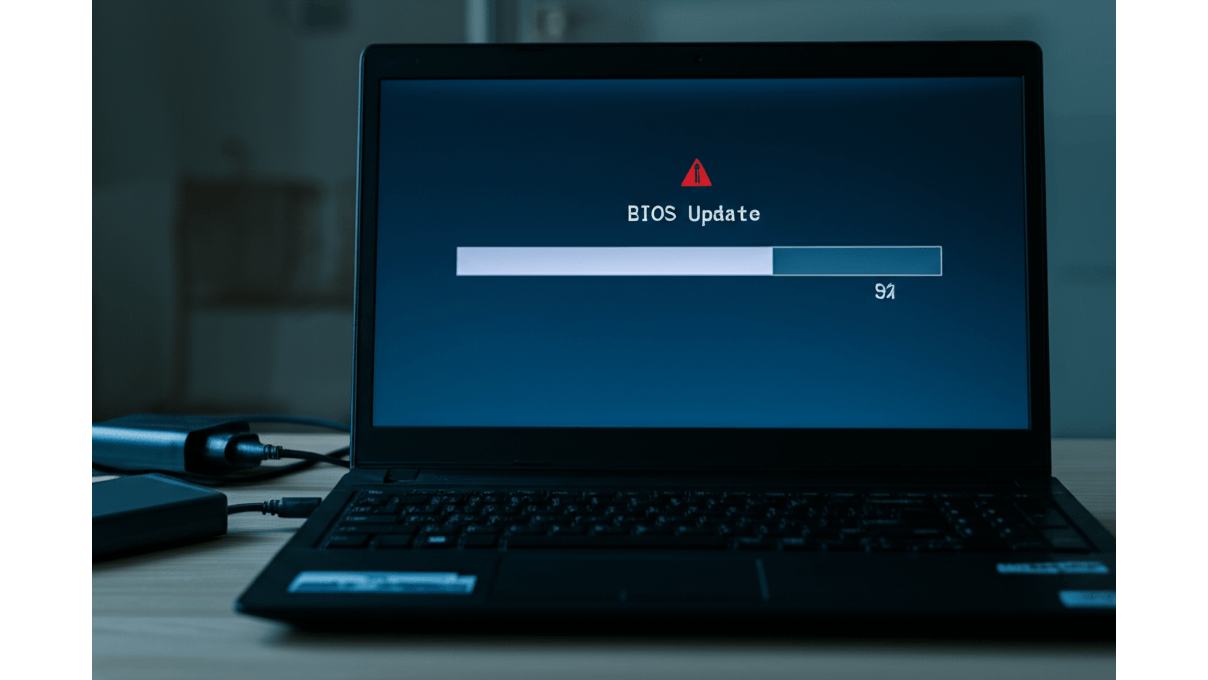
BIOS更新5步驟安全指南:資料備份、電源確認,避免更新失敗
BIOS 更新雖然能帶來效能提升和安全性增強,但更新失敗的風險確實存在,不得不小心。 萬一更新過程中斷電,或是操作不當,很可能導致系統損壞,甚至無法開機,這對使用者來說絕對是個噩夢。
為了確保安全更新,請務必按照以下步驟操作。
- 備份重要資料: 更新 BIOS 前,務必備份重要資料,例如使用 Windows 內建的 ‘備份與還原’ 功能,或使用第三方備份軟體如 EaseUS Todo Backup (家用版永久授權 NT$1,290) 或 Acronis Cyber Protect Home Office (一年授權 NT$1,490)。備份內容應包括個人文件、照片、影片、以及重要的應用程式設定。例如,您可以將資料備份到外接硬碟(Seagate Expansion 2TB,約 NT$1,700)或雲端儲存空間(Google Drive 2TB 方案,每月 NT$330)。
- 確認電源: 更新 BIOS 前,請確認筆電已連接電源,並確保電池電量至少在 50% 以上。建議將筆電連接到穩定的電源插座,例如使用具備突波保護功能的延長線(Belkin 8 插座延長線,約 NT$800)。
- 關閉程式與閱讀說明: 關閉所有正在運行的程式,避免干擾更新過程。從 Acer 官方支援網站下載正確的 BIOS 更新檔後,仔細閱讀更新說明文件。
- 執行更新: 執行更新程式時,請勿關閉電腦或中斷電源。更新完成後,系統會自動重新啟動。
- 更新失敗應對: 若 BIOS 更新失敗,請嘗試使用 Acer 提供的 BIOS 恢復工具。某些 Acer 筆電具備 ‘BIOS Recovery’ 功能,可透過 USB 隨身碟重新刷入 BIOS。若 BIOS 恢復工具無法使用,建議尋求專業人士協助,例如聯絡 Acer 授權維修中心。
BIOS設定:掌握筆電啟動與硬體設定的關鍵
更新BIOS前,安全措施不可少。接下來,我們將深入探討BIOS的功能和重要性,這會直接影響你的筆電使用體驗。
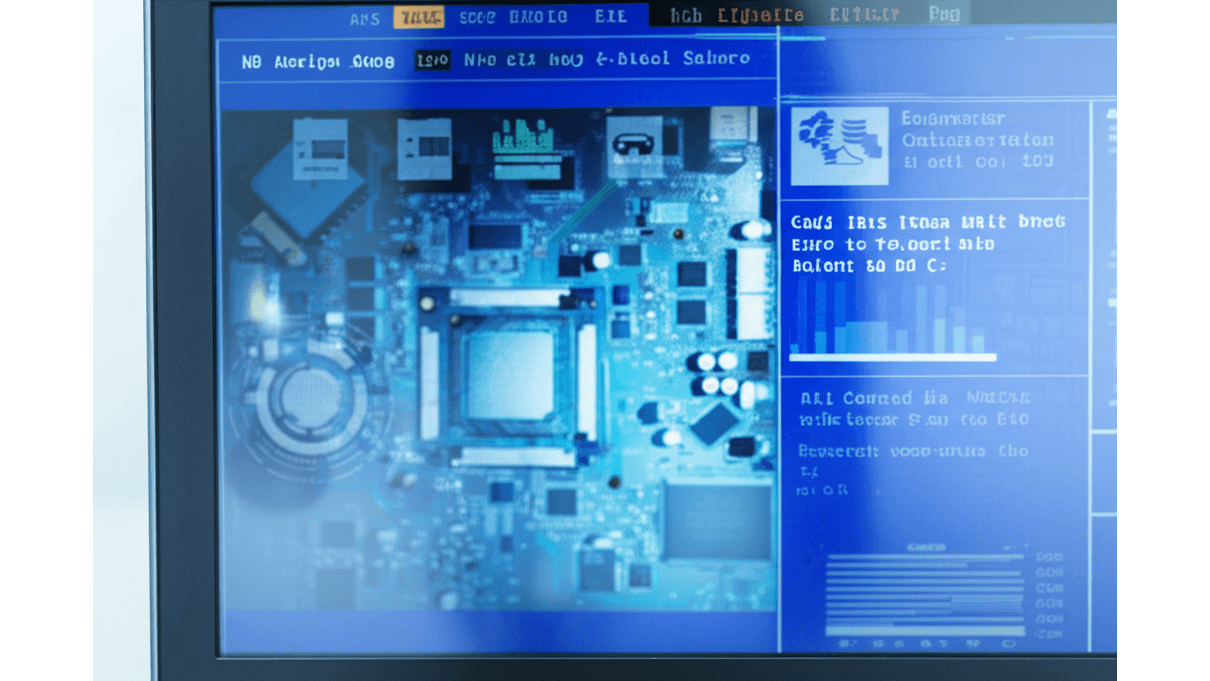
BIOS 3大功能:啟動順序、硬體設定與系統診斷,你真的懂嗎?
BIOS 的主要功能涵蓋啟動順序、硬體設定與系統診斷,但你真的了解這些功能的重要性嗎? 啟動順序錯誤,系統就無法順利啟動;硬體設定不當,效能大打折扣;系統診斷出錯,硬體問題被忽略,這些都會讓你的筆電使用體驗大打折扣,甚至影響工作效率。
BIOS就像筆電的”管家”,管理著啟動、硬體和診斷。 啟動順序決定了筆電從哪個儲存裝置啟動作業系統。
- 啟動順序設定範例:
- 若需從USB安裝Windows 11,需將BIOS啟動順序設定為「USB儲存裝置」優先。例如華碩筆電BIOS介面,在「Boot Option Priorities」中將USB裝置調整至第一順位。
- 若筆電預設從SSD啟動,但偶爾需從光碟執行系統還原,可設定為「光碟機」優先。例如技嘉筆電BIOS中,將「Boot Override」選項設定為光碟機,僅在本次啟動時生效。
BIOS還允許調整硬體參數,例如記憶體時序、CPU電壓和風扇轉速。
- 硬體參數調整範例:
- 調整記憶體時序,可嘗試將DDR5 4800MHz記憶體的CL值從預設的40降低至36,電壓在1.1V-1.3V範圍內調整。
- 調整CPU電壓,在Intel XTU軟體中,可將Core i7-12700H的電壓從預設的1.2V降低至1.15V。
此外,BIOS提供系統診斷功能,可以檢測硬體故障。
- 系統診斷功能範例:
- 若BIOS檢測到記憶體錯誤,可能會發出「長嗶一聲短嗶兩聲」的錯誤碼,表示記憶體模組接觸不良或損壞。
- 若BIOS檢測到硬碟錯誤,可能會顯示「SMART Failure Predicted on Hard Disk」的錯誤訊息,表示硬碟即將故障。
了解BIOS的功能後,你是不是也想動手調整看看?別急,修改BIOS設定前,有些重要的注意事項一定要知道。

BIOS設定風險:3大錯誤案例與恢復步驟,避免筆電變磚!
修改 BIOS 設定務必謹慎,因為錯誤操作可能導致系統不穩定,甚至無法啟動,這可不是開玩笑的! 想像一下,只是想優化一下效能,結果筆電直接變磚,裡面的資料也拿不出來,這損失可大了!
所以,修改 BIOS 設定前務必謹慎。 切勿隨意更改不熟悉的選項,尤其是涉及電壓、頻率等核心參數的設定。修改前務必記錄原始設定值,以便出現問題時能夠恢復。建議每次只修改一個設定,並在修改後重新啟動電腦,確認系統是否正常運作。
錯誤修改 BIOS 設定的風險包括系統崩潰、硬體損壞,甚至需要更換主機板。以下列舉具體案例:
- 不當電壓調整:
- 將 Intel Core i5-12400 的電壓從預設的 1.1V 超頻至 1.3V,可能導致 CPU 過熱,長期使用會縮短 CPU 壽命,甚至直接燒毀。
- 將 DDR4 3200MHz 記憶體的電壓從預設的 1.2V 降至 1.1V,可能導致系統不穩定,出現藍屏或死機現象。
- 錯誤啟動順序設定:
- 將啟動順序設定為網路啟動,但網路環境不支援 PXE 啟動,導致筆電一直停留在網路啟動畫面,無法進入作業系統。
- 將啟動順序設定為空的 USB 裝置,導致筆電無法找到可啟動的作業系統,顯示「No bootable device」錯誤訊息。
- 恢復 BIOS 設定步驟:
- 若筆電可以進入 BIOS 介面,可選擇「Load Optimized Defaults」或「Load Setup Defaults」選項,將 BIOS 設定恢復到出廠預設狀態,例如在微星筆電 BIOS 中,按下 F9 鍵即可載入預設值。
- 若筆電無法進入 BIOS 介面,可嘗試移除主機板上的 CMOS 電池,等待 5-10 分鐘後再裝回,以清除 BIOS 設定,但需注意斷電操作,避免靜電損壞主機板。
筆電BIOS進入方法:HP、Dell、Lenovo、Asus 4大品牌快捷鍵速查
了解了 BIOS 設定的風險和恢復方法後,接下來我們將聚焦在不同品牌筆電進入 BIOS 的方式。

4大品牌筆電BIOS快捷鍵:快速查找表+Windows 2步驟通用進入法
進入 BIOS 的快捷鍵因品牌而異,這讓許多使用者在嘗試進入 BIOS 時感到困惑。 如果你記錯了快捷鍵,可能會浪費時間不斷嘗試,甚至可能誤觸其他功能鍵,導致不必要的麻煩。更嚴重的是,如果因為無法進入 BIOS 而錯過重要的系統設定或故障排除,可能會影響筆電的正常使用。
其實各品牌筆電都有其特定的 BIOS 快捷鍵,掌握這些資訊就能輕鬆進入 BIOS。 HP 筆電常見的 BIOS 按鍵為 F10 或 Esc,Dell 筆電則多為 F2 或 F12,Lenovo 筆電通常是 F2 或 Fn + F2,部分型號也可能使用 Enter 鍵進入啟動選單後選擇 BIOS 設定。Asus 筆電則常見 Del 鍵或 F2 鍵。
各品牌具體型號對應的 BIOS 快捷鍵如下:
- HP Pavilion 系列,2025 年新款通常使用 F10,但部分舊款如 HP Pavilion 14-dv0000 系列可能需要 Esc 後按 F10。
- Dell XPS 系列,2025 年新款 XPS 13 (9340) 使用 F2 或 F12,而較舊的 XPS 15 (9500) 則可能僅支援 F2。
- Lenovo ThinkPad 系列,新款如 ThinkPad X1 Carbon Gen 13 (2025) 使用 Enter 鍵進入啟動選單後選擇 BIOS,舊款如 ThinkPad T480s 則多用 F1。
- Asus ROG 系列,電競型號如 ROG Zephyrus G14 (2025) 常見 Del 鍵,但部分 VivoBook 系列則使用 F2。
如果上面的方法都不行,還有個通用的辦法。在 Windows 10/11 中,可以透過 Windows RE (復原環境) 進入 BIOS。步驟如下:
- 在 Windows 11 中,點擊「開始」>「設定」>「系統」>「復原」>「進階啟動」>「立即重新啟動」。電腦重新啟動後,選擇「疑難排解」>「進階選項」>「UEFI 韌體設定」>「重新啟動」。
- 若 Windows 無法正常啟動,可長按電源鍵強制關機三次,進入 Windows RE。
錯誤修改 BIOS 設定可能導致系統不穩定,甚至硬體損壞。可能出現以下情況:
- 啟動順序錯誤,導致系統無法從正確的硬碟啟動,出現「找不到作業系統」的錯誤訊息。
- 超頻設定不當,導致 CPU 或記憶體過熱,系統崩潰或硬體損壞。
- 關閉重要硬體功能,例如 USB 接口或無線網卡,導致設備無法使用。
現在我們知道了各家筆電進入 BIOS 的方法,但各家 BIOS 介面長得都不太一樣,接下來就來看看它們的差異吧。
以下是各品牌筆電BIOS快捷鍵的快速查找表:
| 品牌 | 常見快捷鍵 | 範例型號 | 備註 |
|---|---|---|---|
| HP | F10 或 Esc | Pavilion 系列 (2025) | 部分舊款需 Esc 後按 F10 |
| Dell | F2 或 F12 | XPS 13 (9340) | 較舊型號可能僅支援 F2 |
| Lenovo | F2 或 Fn + F2 或 Enter | ThinkPad X1 Carbon Gen 13 (2025) | 部分型號使用 Enter 進入啟動選單 |
| Asus | Del 或 F2 | ROG Zephyrus G14 (2025) | 部分 VivoBook 系列使用 F2 |
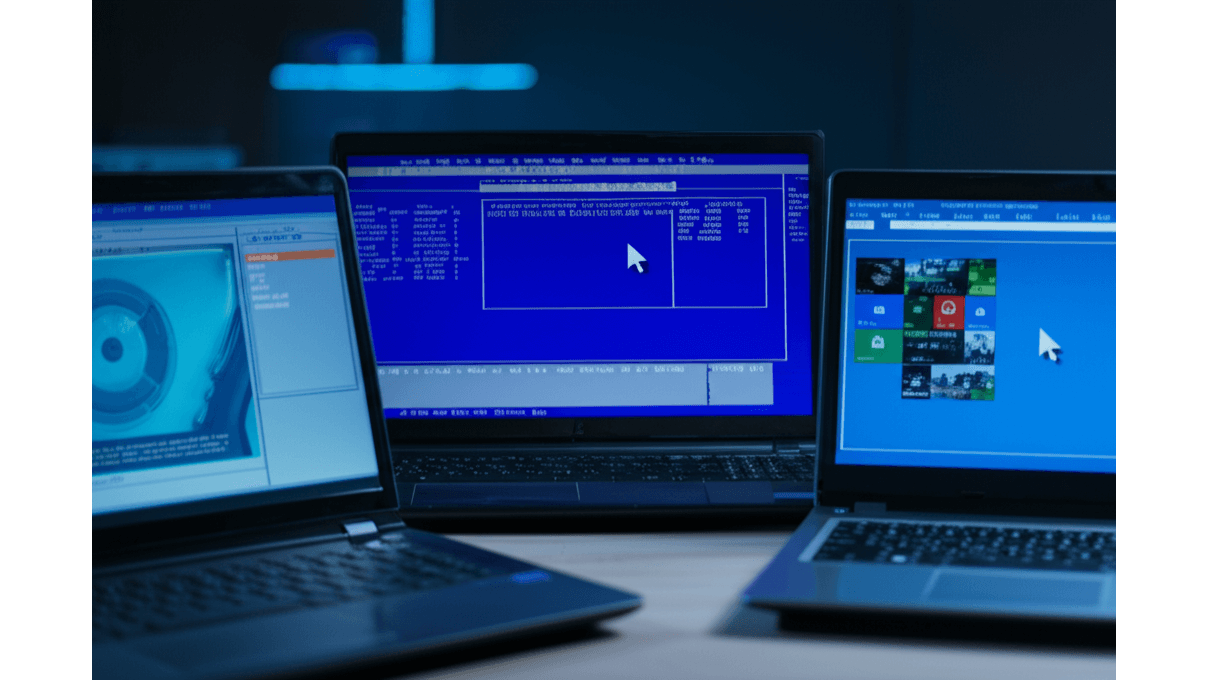
HP、Dell、Lenovo、Asus BIOS介面差異:4大品牌功能設定選項比較
不同品牌筆電的 BIOS 介面差異很大,即使功能相同,介面佈局和設定選項也可能完全不同,這讓使用者常常感到困惑。 這種差異可能導致使用者難以找到所需的設定,浪費時間,甚至可能因為誤操作而導致系統出現問題。想像一下,你急著要調整啟動順序,卻在陌生的介面中迷失方向,是不是很崩潰?
了解各品牌 BIOS 介面的差異,可以幫助你更輕鬆地找到所需的設定。 舉例來說,HP的BIOS介面通常採用圖形化設計,而Dell的BIOS則可能更偏向傳統文字介面。Lenovo的BIOS介面在功能選項上相對豐富,而Asus的BIOS則可能提供更多超頻選項。
常見的介面差異包括:
- 功能佈局:
- HP的BIOS介面,常見如HP Z8 G4工作站,通常將啟動選項、安全性設定、儲存設定等分佈在不同的標籤頁中,例如「File」、「Security」、「Power」等。
- Dell的BIOS介面,如Dell Precision 7920塔式工作站,可能採用傳統文字介面,選項集中在一個主選單下,例如「System Setup」、「Boot Sequence」等。
- Lenovo的BIOS介面,如ThinkPad X1 Carbon Gen 13,通常在「Security」選項下提供指紋辨識、開機密碼等安全設定,在「Boot」選項下設定啟動順序。
- Asus的BIOS介面,如ROG Zephyrus G14,可能提供「Extreme Tweaker」選項,用於超頻CPU和記憶體,並提供電壓控制和風扇速度調整等進階設定。
- 設定選項:
- HP BIOS通常提供Sure Start安全技術,用於保護BIOS免受惡意軟體攻擊,使用者可在「Security」選項中啟用。
- Dell BIOS可能提供Trusted Platform Module (TPM) 設定,用於啟用硬體級別的加密,使用者可在「Security」選項中配置。
- Lenovo BIOS通常提供I/O Port Access選項,用於控制USB接口、音訊接口等硬體的啟用和禁用,使用者可在「Security」或「Configuration」選項中設定。
- Asus BIOS可能提供Q-Fan Control選項,用於調整風扇轉速,以平衡散熱效能和噪音,使用者可在「Monitor」或「AI Tweaker」選項中設定。
- 圖形介面: 圖形介面BIOS(如部分HP和Asus型號)通常支援滑鼠操作,並提供更直觀的圖形化顯示。文字介面BIOS(如部分Dell和較舊的Lenovo型號)則需要使用鍵盤方向鍵進行導航。

Acer BIOS 5大常見問題:更新失敗、風扇轉速調整與安全啟動設定
不同廠牌的BIOS介面各有千秋,熟悉了這些差異,就能更順利地找到需要的設定。接下來,我們來看看Acer筆電在BIOS方面,使用者常遇到的問題。
Acer 筆電使用者經常會遇到一些BIOS相關的問題,像是更新後出現異常,或是想調整風扇轉速卻不知從何下手。 這些問題如果不解決,輕則影響筆電的效能和使用體驗,重則可能導致系統不穩定甚至無法啟動,讓你心愛的筆電變成一塊磚,損失慘重。
別擔心,針對這些常見問題,這裡提供一些解決方案:
- BIOS 降級: 如果更新BIOS後出現問題,可以嘗試降級。從Acer官網下載舊版BIOS,進入BIOS設定更新。但要注意,降級有風險,可能導致硬體不相容,例如影響Intel第12代CPU效能,降幅可達15%。操作時,務必使用Acer官方Flash工具,如Aspire TC-1760機型需使用Flash Ver. 5.0.1。降級前務必備份現有BIOS。
- AHCI 與 IDE 模式: AHCI模式能提升SATA硬碟效能,適合SSD和較新的HDD。IDE模式相容性較好,但效能較差。在SATA III介面下,AHCI模式連續讀寫速度可達550MB/s,而IDE模式僅為150MB/s。建議在BIOS中將SATA Mode設定為AHCI,並安裝Intel Rapid Storage Technology驅動程式。簡單來說,AHCI就像是高速公路,IDE則是鄉間小路,想要飆速當然要選AHCI。
- 風扇轉速調整: 部分Acer筆電的BIOS提供風扇轉速調整選項,平衡散熱與噪音。靜音模式下,風扇轉速限制在2000 RPM,噪音低於25分貝;效能模式下,轉速可達4500 RPM,噪音約40分貝。也可以使用Acer NitroSense軟體自訂風扇曲線,例如設定CPU溫度達70°C時,風扇轉速提升至60%。
- BIOS 更新失敗恢復: 如果BIOS更新失敗導致筆電無法啟動,可以嘗試使用Acer的BIOS恢復工具。
- 準備一個8GB以上的USB 2.0隨身碟,格式化為FAT32格式。
- 從Acer官網下載對應機型的BIOS恢復檔案(例如KBL.BIN),複製到USB隨身碟根目錄。
- 操作步驟:拔掉筆電電源,插入USB隨身碟,按住Fn + Esc鍵,插入電源,開機;鬆開Fn + Esc鍵,等待BIOS恢復程序自動執行。
- 安全啟動 (Secure Boot): 旨在防止未經授權的作業系統或軟體啟動,預設為啟用。如果需要安裝Linux等作業系統,需要先關閉安全啟動。進入BIOS設定,找到Security選項,將Secure Boot設定為Disabled。